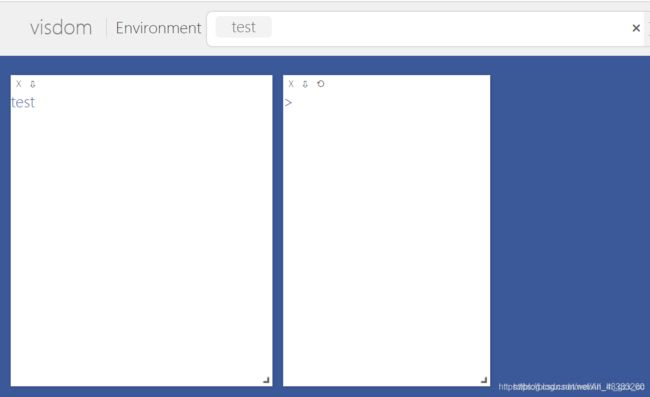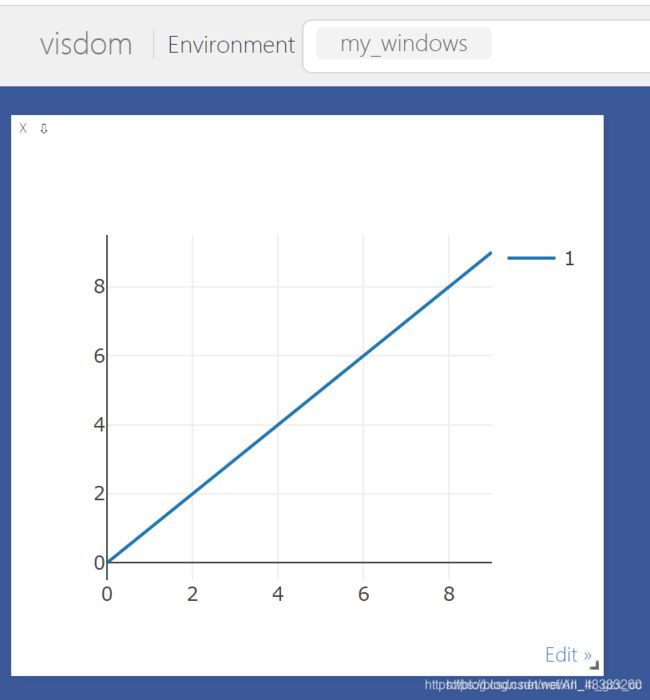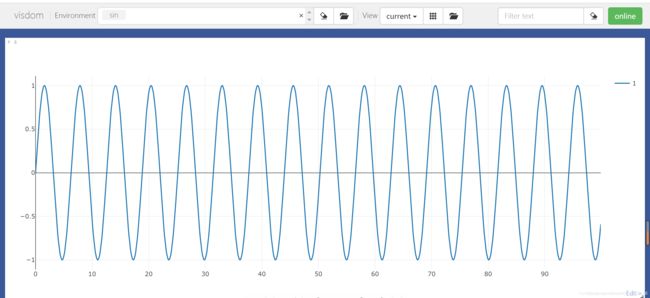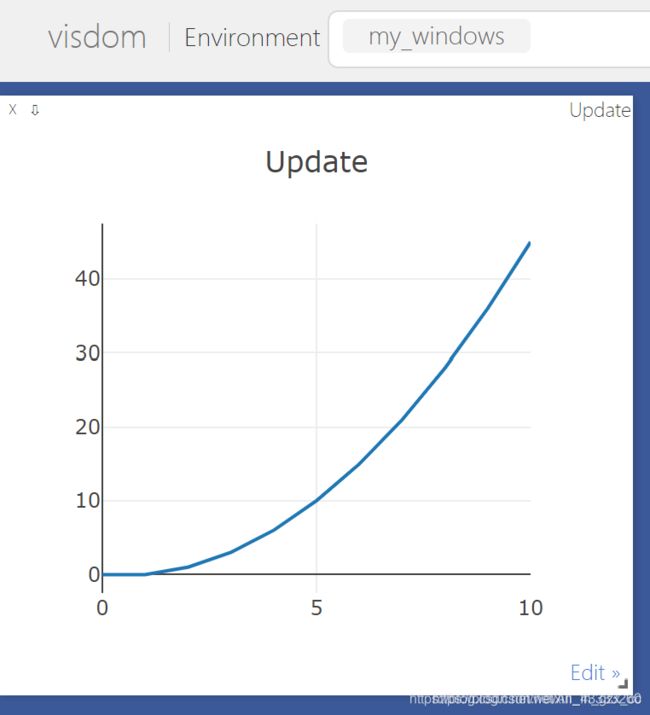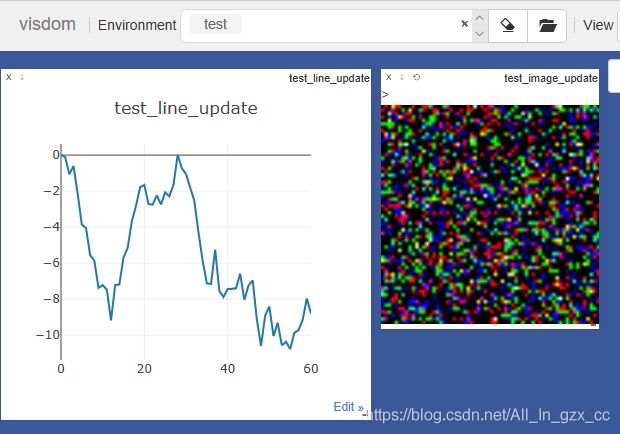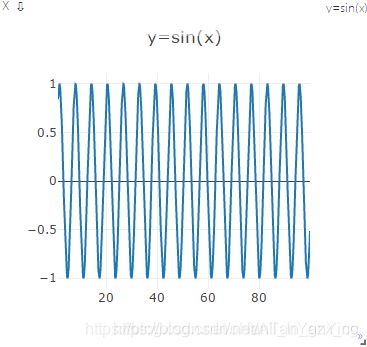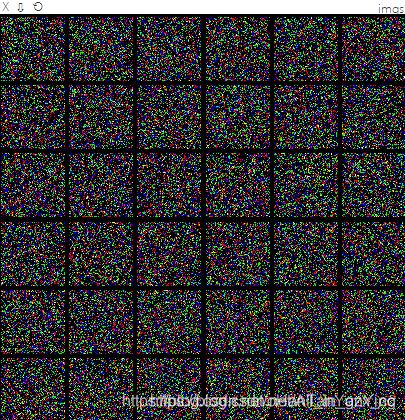【python第三方库】visdom使用简易教程
概述
Visdom:一个灵活的可视化工具,可用来对于 实时,富数据的 创建,组织和共享。支持Torch和Numpy还有pytorch。
visdom
可以实现远程数据的可视化,对科学实验有很大帮助。我们可以远程的发送图片和数据,并进行在ui界面显示出来,检查实验结果,或者debug.
要用这个先要安装,对于python模块而言,安装都是蛮简单的:
pip install visdom
安装完每次要用直接输入代码打开:
python -m visdom.server
然后根据提示在浏览器中输入相应地址即可,默认地址为:
http://localhost:8097/
使用示例
- 大多数接口可以输入一个tensor(保存数据),
- 和一个可选的tensor Y(标签或者时间戳),
- 另外都可以指定窗口win,
- 和汇出图添加到那个env上,
- 另外options输入可以修改默认的绘图属性,输入参数基于表中键的匹配,有一些通用的options可以选择
1. vis.text(), vis.image()
import visdom # 添加visdom库
import numpy as np # 添加numpy库
vis = visdom.Visdom(env='test') # 设置环境窗口的名称,如果不设置名称就默认为main
vis.text('test', win='main') # 使用文本输出
vis.image(np.ones((3, 100, 100))) # 绘制一幅尺寸为3 * 100 * 100的图片,图片的像素值全部为1
其中:
visdom.Visdom(env=‘命名新环境’)
vis.text(‘文本’, win=‘显示窗体对象’) # a = visdom.Visdom.image(), a即为窗体对象
vis.image(‘图片’,win=‘显示窗体对象’)可以参考最后的实际训练代码中visdom的使用
2. 画直线 .line()
一条
import visdom
import numpy as np
vis = visdom.Visdom(env='my_windows') # 设置环境窗口的名称,如果不设置名称就默认为main
x = list(range(10))
y = list(range(10))
# 使用line函数绘制直线 并选择显示坐标轴
vis.line(X=np.array(x), Y=np.array(y), opts=dict(showlegend=True))
vis.line([x], [y], opts=dict(showlegend=True)[展示说明])
两条
import visdom
import numpy as np
vis = visdom.Visdom(env='my_windows')
x = list(range(10))
y = list(range(10))
z = list(range(1,11))
vis.line(X=np.array(x), Y=np.column_stack((np.array(y), np.array(z))), opts=dict(showlegend=True))
vis.line([x], [y=np.column_stack((np.array(y),np.array(z),np.array(还可以增加)))])
np.column_stack(a,b), 表示两个矩阵按列合并
sin(x)曲线
import visdom
import torch
vis = visdom.Visdom(env='sin')
x = torch.arange(0, 100, 0.1)
y = torch.sin(x)
vis.line(X=x,Y=y,win='sin(x)',opts=dict(showlegend=True))
持续更新图表
- 示例1
import visdom
import numpy as np
vis = visdom.Visdom(env='my_windows')
# 利用update更新图像
x = 0
y = 0
my_win = vis.line(X=np.array([x]), Y=np.array([y]), opts=dict(title='Update'))
for i in range(10):
x += 1
y += i
vis.line(X=np.array([x]), Y=np.array([y]), win=my_win, update='append')
使用“append”追加数据,“replace”使用新数据,“remove”用于删除“name”中指定的跟踪。
if __name__ == '__main__':
vis = Visdom(env='test')
x = 0
y = 0
// 构造初始窗体
my_line = vis.line(X=np.array([x]), Y=np.array([y]), opts={'title':'test_line_update'})
my_image = vis.image(np.zeros((3, 512, 512)), opts={'title':'test_image_update'})
for i in range(60):
x += 1
y += np.random.randn()
im = np.random.randn(3, 64, 64)
# 在同一个窗体my_image内更新图像
vis.image(im, win=my_image, opts={'title':'test_image_update'})
# 在同一个窗体my_line内更新曲线图
vis.line(X=np.array([x]), Y=np.array([y]), win=my_line, update='append', opts={'xlabel':'x', 'ylabel':'y', 'title':'test_line_update'})
time.sleep(1) # 程序停1秒再运行
vis.images()
import visdom
import torch
# 新建一个连接客户端
# 指定env = 'test1',默认是'main',注意在浏览器界面做环境的切换
vis = visdom.Visdom(env='test1')
# 绘制正弦函数
x = torch.arange(1, 100, 0.01)
y = torch.sin(x)
vis.line(X=x,Y=y, win='sinx',opts={'title':'y=sin(x)'})
# 绘制36张图片随机的彩色图片
vis.images(torch.randn(36,3,64,64).numpy(),nrow=6, win='imgs',opts={'title':'imgs'})
绘制loss函数的变化趋势
#绘制loss变化趋势,参数一为Y轴的值,参数二为X轴的值,参数三为窗体名称,参数四为表格名称,参数五为更新选项,从第二个点开始可以更新
vis.line(Y=np.array([totalloss.item()]), X=np.array([traintime]),
win=('train_loss'),
opts=dict(title='train_loss'),
update=None if traintime == 0 else 'append'
)
- 对于Visdom更详细的代码示例详见 链接1
- 更多介绍详见 链接2
实际代码
此代码出自CycleGAN的 utils.py 里一个实现
# 记录训练日志,显示生成图,画loss曲线 的类
class Logger():
def __init__(self, n_epochs, batches_epoch):
'''
:param n_epochs: 跑多少个epochs
:param batches_epoch: 一个epoch有几个batches
'''
self.viz = Visdom() # 默认env是main函数
self.n_epochs = n_epochs
self.batches_epoch = batches_epoch
self.epoch = 1 # 当前epoch数
self.batch = 1 # 当前batch数
self.prev_time = time.time()
self.mean_period = 0
self.losses = {}
self.loss_windows = {} # 保存loss图的字典集合
self.image_windows = {} # 保存生成图的字典集合
def log(self, losses=None, images=None):
self.mean_period += (time.time() - self.prev_time)
self.prev_time = time.time()
sys.stdout.write('\rEpoch %03d/%03d [%04d/%04d] -- ' % (self.epoch, self.n_epochs, self.batch, self.batches_epoch))
for i, loss_name in enumerate(losses.keys()):
if loss_name not in self.losses:
self.losses[loss_name] = losses[loss_name].data.item() #这里losses[loss_name].data是个tensor(包在值外面的数据结构),要用item方法取值
else:
self.losses[loss_name] = losses[loss_name].data.item()
if (i + 1) == len(losses.keys()):
sys.stdout.write('%s: %.4f -- ' % (loss_name, self.losses[loss_name]/self.batch))
else:
sys.stdout.write('%s: %.4f | ' % (loss_name, self.losses[loss_name]/self.batch))
batches_done = self.batches_epoch * (self.epoch - 1) + self.batch
batches_left = self.batches_epoch * (self.n_epochs - self.epoch) + self.batches_epoch - self.batch
sys.stdout.write('ETA: %s' % (datetime.timedelta(seconds=batches_left*self.mean_period/batches_done)))
# 显示生成图
for image_name, tensor in images.items(): # 字典.items()是以list形式返回键值对
if image_name not in self.image_windows:
self.image_windows[image_name] = self.viz.image(tensor2image(tensor.data), opts={'title':image_name})
else:
self.viz.image(tensor2image(tensor.data), win=self.image_windows[image_name], opts={'title':image_name}) # win=之前的窗口,表示在同一个窗口更新显示后续图,不必一张新图重新再开一个窗口
# End of each epoch
if (self.batch % self.batches_epoch) == 0: # 一个epoch结束时
# 绘制loss曲线图
for loss_name, loss in self.losses.items():
if loss_name not in self.loss_windows:
self.loss_windows[loss_name] = self.viz.line(X=np.array([self.epoch]), Y=np.array([loss/self.batch]),
opts={'xlabel':'epochs', 'ylabel':loss_name, 'title':loss_name})
else:
# win=之前的窗口,表示在同一个窗口更新显示后续图,不必一张新图重新再开一个窗口。update='append'新数据和旧数据一起不断更新loss图。
self.viz.line(X=np.array([self.epoch]), Y=np.array([loss/self.batch]), win=self.loss_windows[loss_name], update='append')
# 每个epoch重置一次loss
self.losses[loss_name] = 0.0
# 跑完一个epoch,更新一下下面参数
self.epoch += 1
self.batch = 1
sys.stdout.write('\n')
else:
self.batch += 1
train.py中调用代码是
# 绘画Loss图
logger = Logger(opt.n_epochs, len(dataloader))
for epoch in range(opt.epoch, opt.n_epochs):
for i, batch in enumerate(dataloader):
......
# 记录训练日志
# Progress report (http://localhost:8097) 显示visdom画图的网址
logger.log({'loss_G': loss_G, 'loss_G_identity': (loss_identity_A + loss_identity_B),
'loss_G_GAN': (loss_GAN_A2B + loss_GAN_B2A),
'loss_G_cycle': (loss_cycle_ABA + loss_cycle_BAB), 'loss_D': (loss_D_A + loss_D_B)},
images={'real_A': real_A, 'real_B': real_B, 'fake_A': fake_A, 'fake_B': fake_B})